三国群英传策定九州开服活动表?三国群英传策定九州开服活动表解析
时间:2025-11-02 | 作者: | 阅读:291三国群英传策定九州开服活动表?三国群英传策定九州开服活动表解析?肯定有很多伙伴还不了解三国群英传策定九州,下面让心愿游戏小编为您解答这个问题,跟小编一起来看看吧。
【三国群英传:策定九州】最新版预约/下载地址
此游戏在开服时首先最大的活动,那就是提前开启了预约里程碑的奖励,如果想要获得预约资格的话,即可点击上方链接随时关注。只要预约的人数突破了220万人之后,即可获得丰厚的奖励,这也是此项奖励时最大的特定要求,达到了目标人数之后即可领取丰厚的奖励,包括了武将技能经验值,可轻松获得1500.那其次还可获得1000个元宝数量以及一个兵书宝箱。因此希望大家随时点击上方的链接,关注此游戏的动态信息,一旦开启,预约活动之后就要快快加入。
其次还提供了联盟福利,如果联盟的团队人数达到80人之后,每人都可享受4008抽招募令,这对于很多玩家来说是最大的福利政策,因为在每次抽取的过程中会获得无尽的惊喜。其次,在每次加入联盟之后,在资源互助中相互给予帮助,比如自己缺失各种资源或者预备兵等,一系列资源之后,即可资源互助,对方伸出援助之手。
最后就是在游戏中隐藏大量的福利,比如每天按时完成简单的任务之后都可获得6次抽奖的机会,在每次抽奖时都可获得稀有资源或者稀缺装备,而这些奖品中,也包含了诸葛亮手办或者真金元宝等。其次也有封象奖励,在开服前7天的时候,如果每天按时登录的话,那么即可轻松获得,等到顺理成章的签到第7天时,就可获得全服唯一称号。
来源:https://www.wandoujia.com/apps/8392555/10172356335591784189.html
免责声明:文中图文均来自网络,如有侵权请联系删除,心愿游戏发布此文仅为传递信息,不代表心愿游戏认同其观点或证实其描述。
相关文章
更多-

- 三国群英传策定九州中最强武将是谁
- 时间:2026-01-15
-
- 三国群英传怎么玩密语
- 时间:2026-01-06
-

- 王于兴师新增了哪些机制
- 时间:2025-12-28
-

- 三国群英传2—谁才是你的第二军团
- 时间:2025-12-27
-
- 三国群英传怎么抓霸王
- 时间:2025-12-27
-

- 三国群英传策定九州怎么搭配输出弓兵队阵容
- 时间:2025-12-18
-

- 九牧之野江东队成员都有谁
- 时间:2025-12-17
-
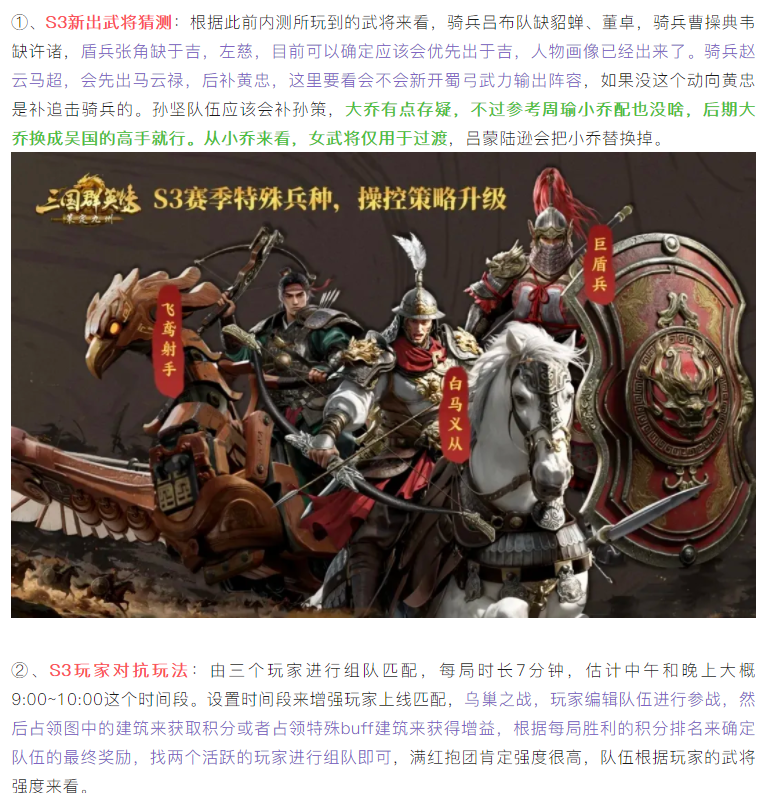
- 【攻略分享】九州S2赛季末丨该培养哪些武将,S3哪些阵容将再度崛起~
- 时间:2025-12-15
精选合集
更多大家都在玩
大家都在看
更多-

- 合成神龙小游戏推荐
- 时间:2026-01-15
-

- 傻子网名男生两个字霸气(精选100个)
- 时间:2026-01-15
-

- 千年寻仙追杀仇人攻略
- 时间:2026-01-15
-

- 空灵诗篇商店换购教程
- 时间:2026-01-15
-

- 支付宝怎么发送口令红包?支付宝发送口令红包的方法
- 时间:2026-01-15
-

- 玉茗茶骨第4集剧情介绍
- 时间:2026-01-15
-
- 抖音切片是怎么赚钱的?
- 时间:2026-01-15
-

- 好听昵称唯美男生霸气网名(精选100个)
- 时间:2026-01-15







![《这是我的土地》 v1.0.3.19014升级档+未加密补丁[ANOMALY] v1.0.3.19014](https://img.wishdown.com/upload/soft/202601/04/1767522369695a4041041f4.jpg)




![《海港物语》 v1.2.0升级档+未加密补丁[TENOKE] v1.2.0](https://img.wishdown.com/upload/soft/202601/15/176846413069689f02db6a0.jpg)




